Jak nainstalovat rozšíření Chrome na Microsoft Edge

Vývojová verze Microsoft Edge založená na Chromiu je nyní k dispozici pro testování. Zde je návod, jak na něj nainstalovat rozšíření z internetového obchodu Microsoft nebo Chrome.
Microsoft obnovuje svůj webový prohlížeč Edgezaložený na Google Open Source Chromium engine. Právě teď si může kdokoli stáhnout a nainstalovat Chromium-Edge na počítačích se systémem Windows 10. Je to stále raná verze pro vývojáře, ale ať už jste vývojář, nadšenec nebo zvědavý začínající osvojitel, můžete s ním začít hrát. Nenahrazuje vaši aktuální verzi Edge nebo Chrome. Jedná se o samostatný prohlížeč a je připraven k testování.
Pokud se rozhodnete jít to, jeden z prvníchvěci, které budete chtít vyzkoušet, jsou rozšíření. Podporuje rozšíření Edge od společnosti Microsoft i všechna dostupná rozšíření Google Chrome. Zde je návod, jak je nainstalovat.
Nainstalujte rozšíření Google Chrome na Chromium Edge
Protože jsme stále v raných fázích Chromium Edge, první věcí, kterou musíte udělat, je aktivovat podporu rozšíření. Spusťte prohlížeč a přejděte na Nastavení> Rozšíření. Zapnout Povolit rozšíření z jiných obchodů klikněte na spodní část levého panelu a klikněte na Dovolit pro ověřovací dialog.
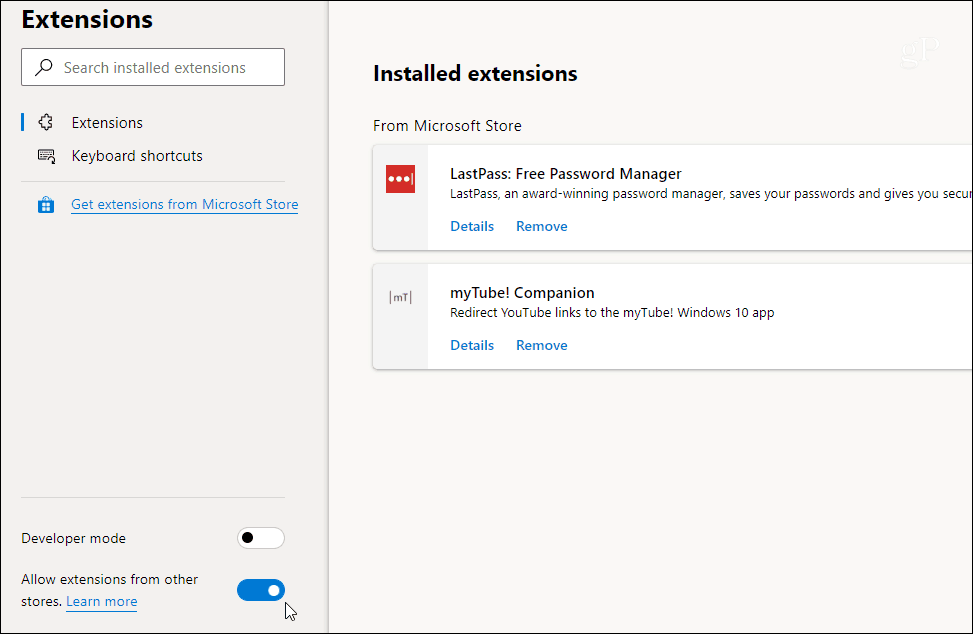
Nyní můžete zamířit do Internetového obchodu Chrome a nainstalovat libovolné rozšíření Chrome, které chcete. Stačí kliknout na ikonu Přidat do Chromu a poté Rozšíření reklamy potvrdit.
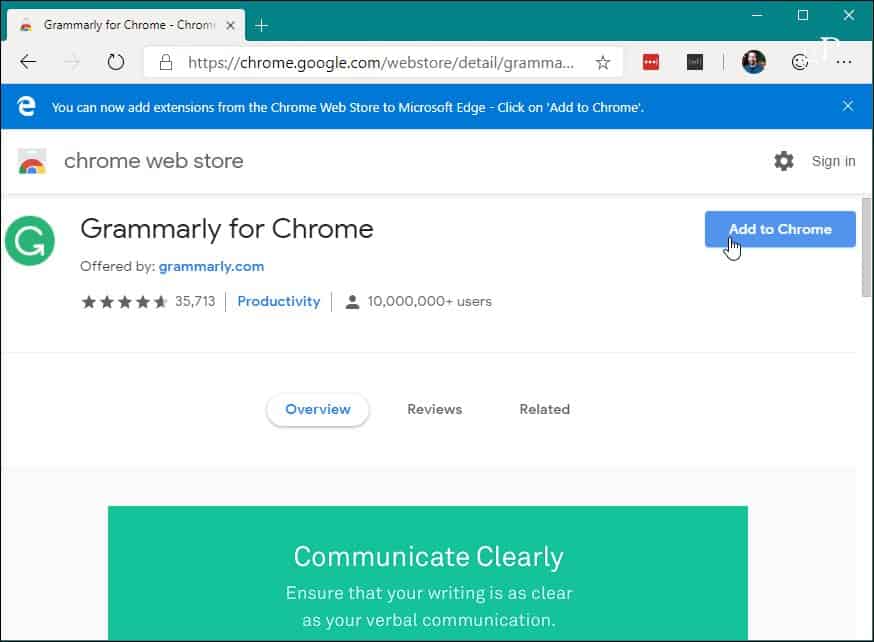
A je to. Vaše rozšíření se nyní nainstalují stejně, jako kdybyste používali prohlížeč Google Chrome. Chcete-li vidět, co jste nainstalovali, jděte na Nastavení> Rozšíření. Tam uvidíte seznam rozšíření nainstalovaných z Microsoft Store a Google Chrome se zobrazí pod Z jiných zdrojů sekce.
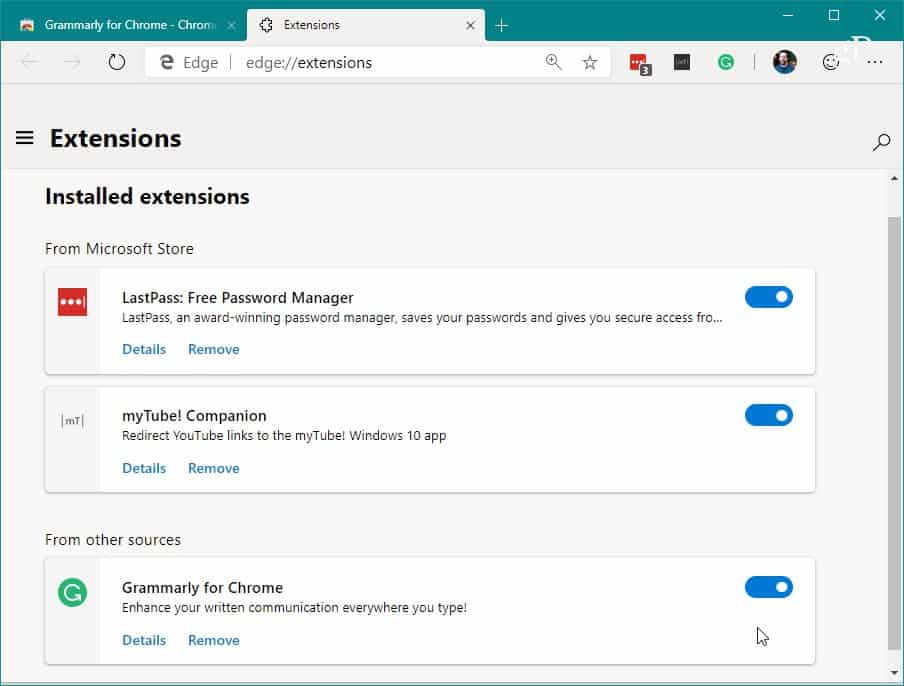
Nainstalujte rozšíření Edge na Chromium Edge
Pamatujte, kdy byl Edge poprvé vydánWindows 10 v roce 2015 ani nepodporovala rozšíření. Postupem času však získalo velké množství kvalitních rozšíření, která můžete nainstalovat prostřednictvím Microsoft Store. A stále je můžete nainstalovat do verze založené na Chromiu. Chcete-li začít, jděte na Nastavení> Rozšíření.
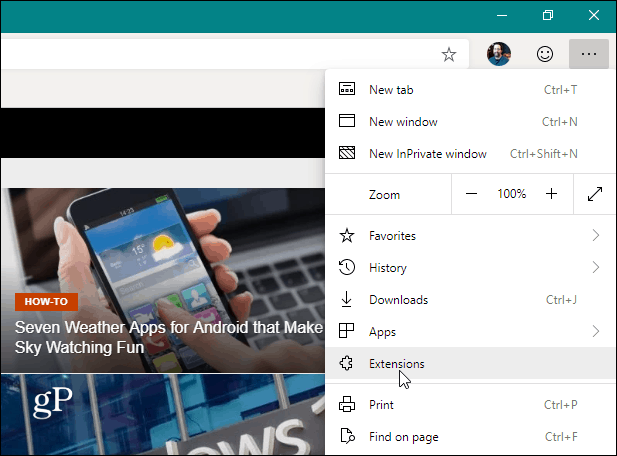
Na následující stránce klikněte na hledat konkrétní rozšíření nebo klikněte na Získejte rozšíření z Microsoft Store odkaz.
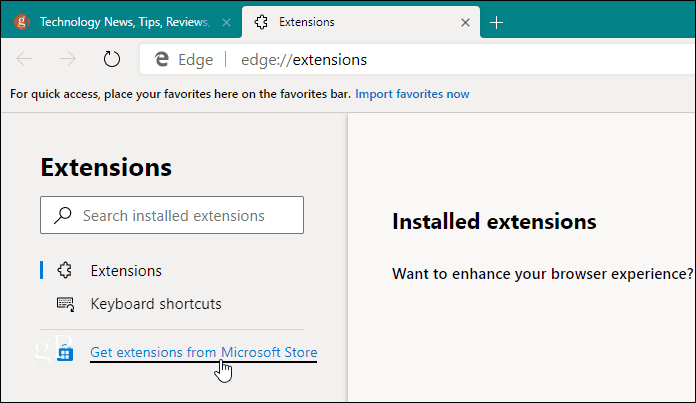
Klasická verze Edge otevírá MicrosoftObchod, ale ne v Chromium Edge. Místo toho otevře část Rozšíření webové verze Microsoft Store. Najděte a klikněte na ten, který chcete. V případě potřeby si můžete přečíst jeho popis a kliknout na ikonu Dostat knoflík. Pak ověřte, že ji chcete nainstalovat a že je dobré jít.
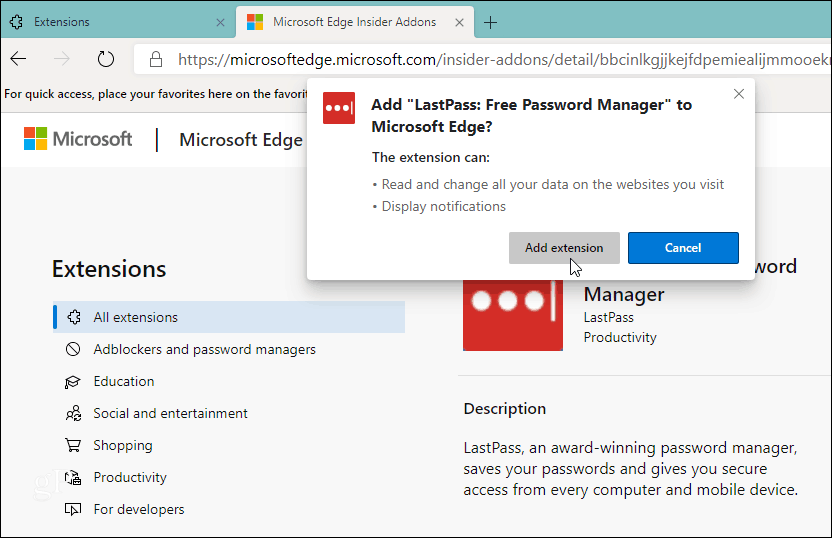
Pamatujte, že v době tohoto psaní jsmestále v raných verzích Microsoft Edge založených na Chromiu. Některé kroky se tedy určitě změní, jakmile bude konečná verze vydána všem. Například právě teď existují dvě úložiště rozšíření, která však budou standardizována pro finální produkty. Proces budeme aktualizovat, jak bude vývoj pokračovat.








![Automaticky povolit / zakázat rozšíření na konkrétních webech [Chrome]](/images/howto/automatically-enabledisable-extensions-on-specific-websites-chrome.jpg)

Zanechat komentář